Eigene Klingeltöne auf dem iPhone in iOS 26 einstellen
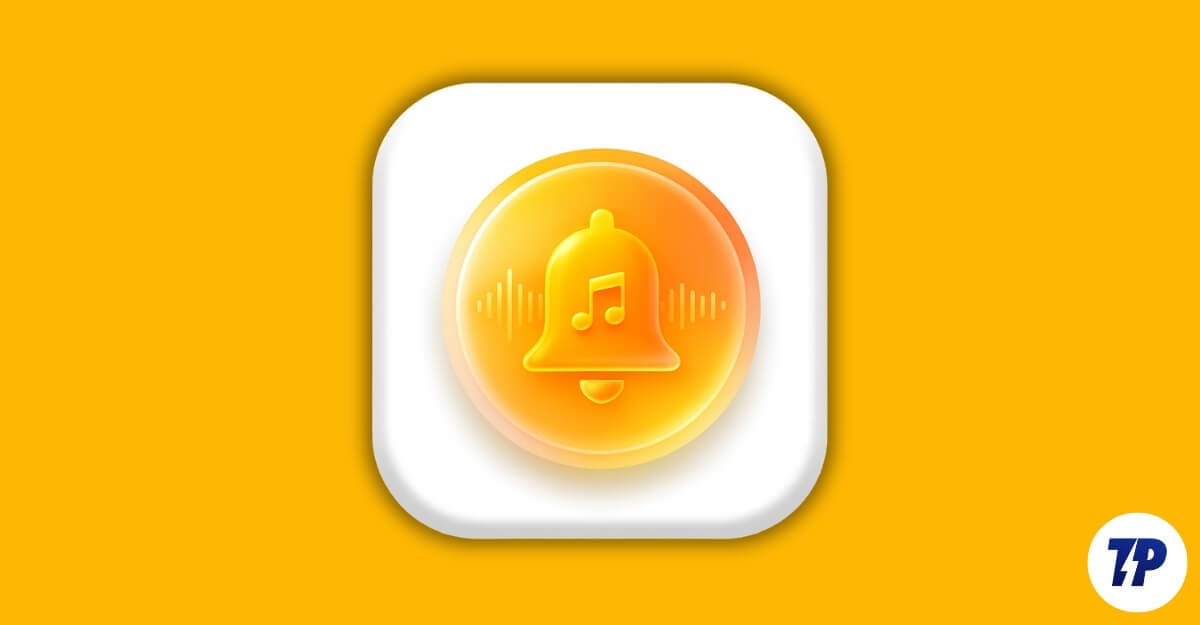
Warum das wichtig ist
Viele Android-Nutzer kennen diese Funktion seit Jahren – iOS holt jetzt nach. Das vereinfacht das Personalisieren des Telefons, spart Zeit und erspart das Umweg-Erstellen von Klingeltönen auf dem Computer.
Wichtig: iOS 26 befindet sich zum Zeitpunkt dieses Artikels noch in der Entwickler-Beta. Nutzen Sie Betaversionen nur, wenn Sie mit möglichen Instabilitäten leben können.
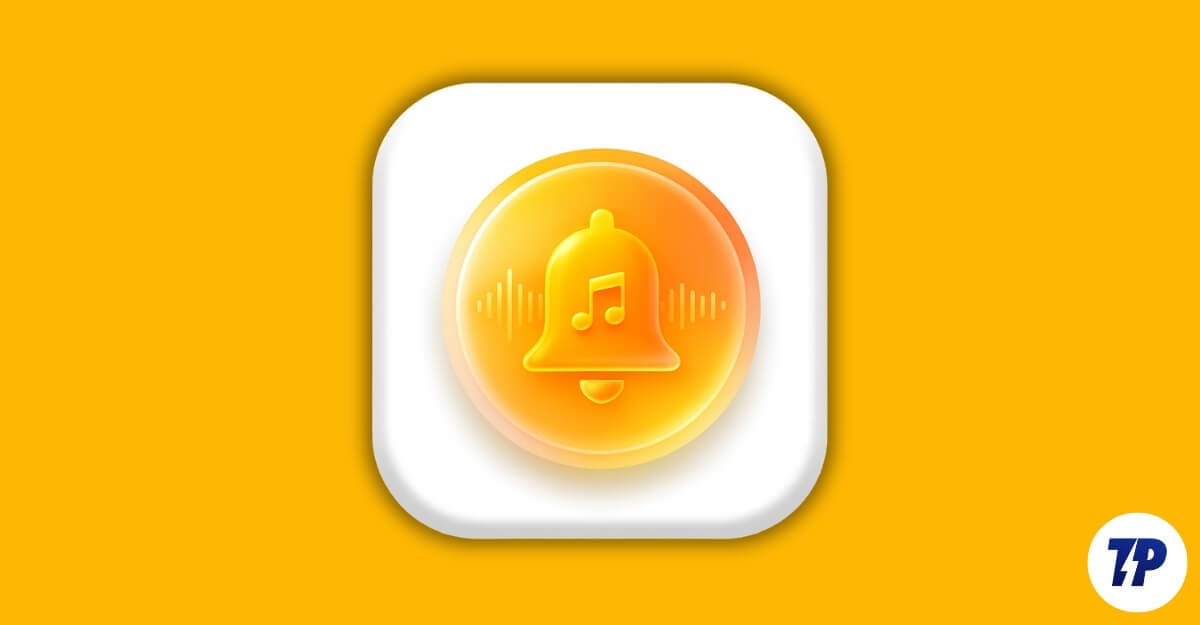
Voraussetzungen
- iPhone mit iOS 26 oder neuer installiert. iOS 26 ist aktuell in der Entwickler-Beta verfügbar.
- Die Audiodatei muss lokal auf dem iPhone gespeichert sein (z. B. in der Dateien-App, Sprachmemos oder kompatiblen Musik-Apps).
- Länge: maximal 30 Sekunden.
Hinweis: Apple bietet derzeit keine integrierte Möglichkeit, nur einen Ausschnitt einer längeren Audiodatei direkt in iOS zuzuschneiden. Dafür können Sie Web-Tools oder kostenlose Apps nutzen, um vorher einen 30‑Sekunden‑Clip zu erstellen.
Kurzüberblick der Schritte
- Clip (≤30 s) lokal speichern.
- Dateien-App (oder andere App) öffnen und Datei teilen.
- “Als Klingelton verwenden” wählen.
- Falls nötig: Klingelton später über Einstellungen löschen oder ändern.
Alternative Wege, den Clip vorzubereiten
- Web-Tool: mp3cut.net hochladen, zuschneiden, lokal speichern.
- Kostenfreie Apps: MP3‑Cutter oder Audio‑Editor aus dem App Store (auf Datenschutz und Berechtigungen achten).
- Desktop‑Weg: In iTunes/Apple Music schneiden und per Finder/Dateifreigabe übertragen.
Schritt-für-Schritt-Anleitung
Schritt 1: Datei in der Dateien-App öffnen
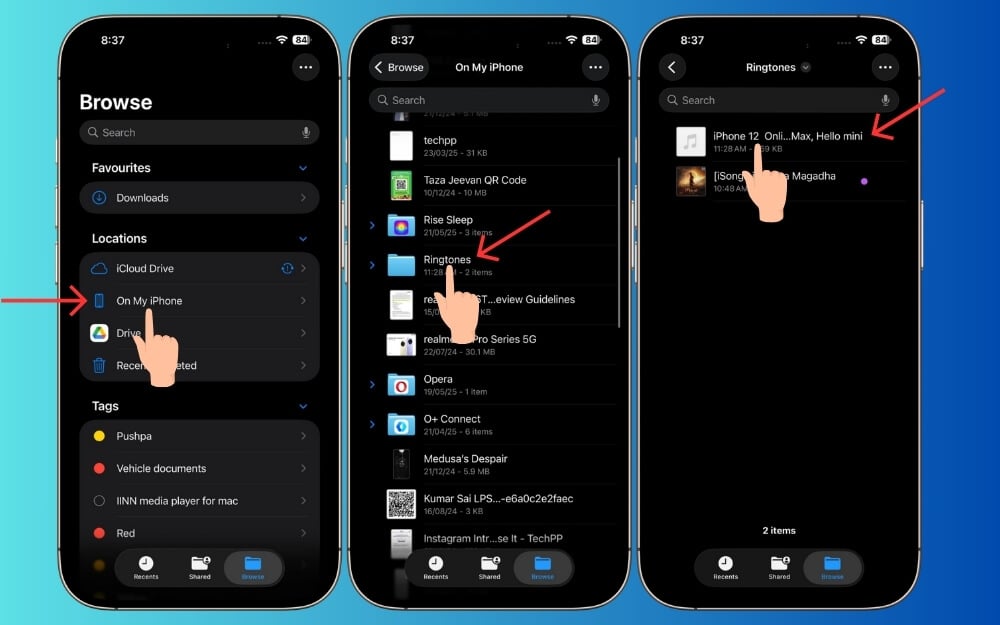
Öffnen Sie die Dateien-App (“Dateien”) auf dem iPhone oder die App, in der die Audiodatei liegt (z. B. Sprachmemos). Navigieren Sie zur gewünschten Audiodatei, halten Sie den Finger auf der Datei gedrückt und tippen Sie auf das Teilen‑Symbol (Teilen).
Schritt 2: Als Klingelton verwenden
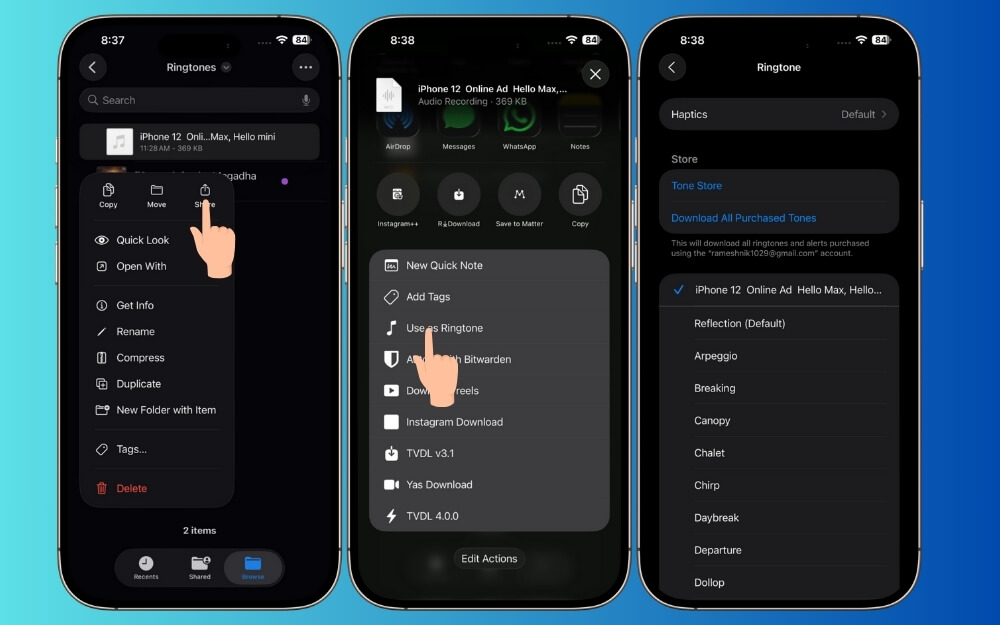
Im Teilen‑Menü erscheint jetzt die Option “Als Klingelton verwenden”. Tippen Sie darauf. iOS konfiguriert die Datei automatisch als neuer Klingelton und setzt sie als aktiven Klingelton, falls gewünscht.
Schritt 3: Klingeltöne bearbeiten oder löschen
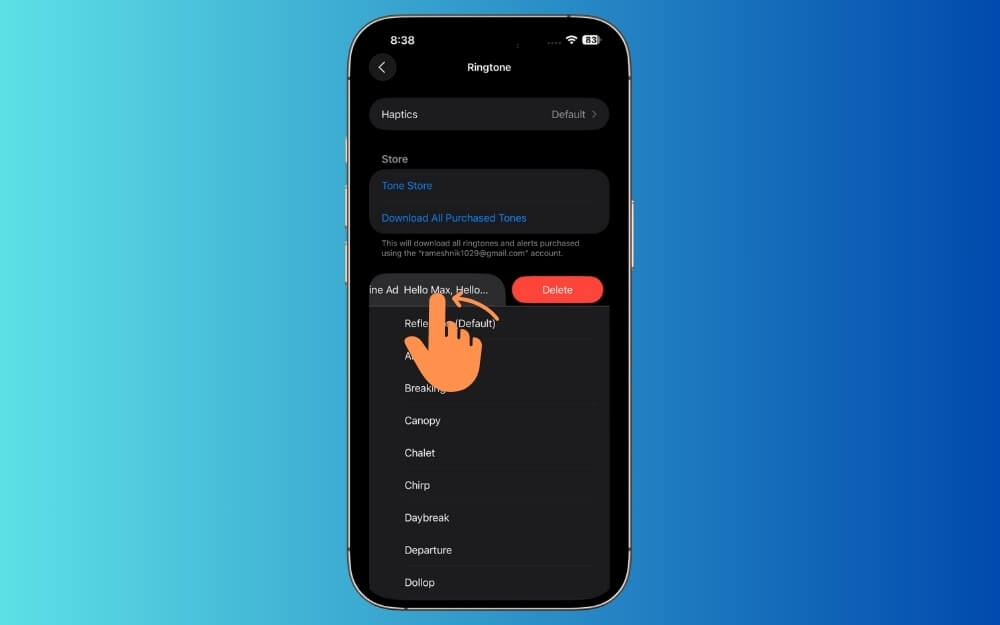
Gehen Sie zu Einstellungen > Töne & Haptik > Klingelton. Wählen Sie den benutzerdefinierten Klingelton aus, wischen Sie nach links und tippen Sie auf “Löschen”, um ihn zu entfernen. Zum Ändern wählen Sie einfach einen anderen Klingelton.
Wann funktioniert es nicht oder Probleme auftreten können
- Die Datei ist länger als 30 Sekunden → iOS zeigt die Option nicht an.
- Die Audiodatei ist DRM‑geschützt (z. B. Apple Music) → kann nicht verwendet werden.
- Die Datei ist nicht lokal (in der Cloud/streaming) → vorher auf das Gerät herunterladen.
- Beta‑Bugs: Da iOS 26 in Beta ist, können manche Geräte oder Sprachversionen noch Fehler zeigen.
Alternative Methoden (wenn iOS 26 nicht verfügbar ist)
- GarageBand: Erstellen Sie dort einen Klingelton und exportieren Sie ihn. Der Vorgang ist funktional, aber für einfache Aufgaben umständlich.
- Desktop‑Workflow: Schneiden in einer Audio‑App, exportieren als M4R/M4A, dann per Finder/Dateifreigabe oder iTunes synchronisieren.
- Drittanbieter‑Apps: Manche Apps bieten Klingelton‑Erstellung an, prüfen Sie Bewertungen und Datenschutz.
Mini‑Methodik: So testen Sie einen neuen Klingelton schnell
- Clip auf 20–25 Sekunden kürzen (sicher unter 30 s bleiben).
- Lokal in Dateien speichern.
- Teilen → Als Klingelton verwenden.
- Testanruf oder Stummschaltung prüfen.
- Löschen, wenn nicht passend, über Einstellungen.
Akzeptanzkriterien für einen gültigen Klingelton
- Datei ist lokal auf dem iPhone vorhanden.
- Dauer ≤ 30 Sekunden.
- Kein DRM‑Schutz.
- Klingelton wird in Einstellungen > Töne & Haptik > Klingelton angezeigt.
Role‑basierte Checkliste
- Anfänger:
- Datei in Dateien-App speichern
- Teilen → Als Klingelton verwenden
- Einstellungen prüfen
- Power‑User:
- Clip exakt timen (Intro/Loop bedenken)
- Backup‑Ordner für Klingeltöne anlegen
- Namensschema verwenden (z. B. “Klingel_Artist_Title”)
- Admin/Support:
- Beta‑Gerät überwachen auf Bugs
- Nutzer informieren über DRM‑Einschränkungen
Kurzvergleich: iOS 26 vs ältere Methoden
- iOS 26: Direkt auf dem Gerät, einfaches Teilen, keine zusätzlichen Apps nötig.
- GarageBand: Funktioniert ohne Beta, aber mehrere Schritte und Export nötig.
- Desktop/Sync: Gut für Präzision, aber zeitaufwendig.
Mini‑Glossar
- DRM: Digitale Rechteverwaltung, verhindert Nutzung geschützter Audio‑Dateien als Klingelton.
- Lokal: Auf dem Gerät gespeichert, nicht nur in der iCloud oder in der Cloud verfügbar.
Häufige Fragen
Kann ich jedes Musikstück oder Apple Music als Klingelton verwenden?
Songs aus Apple Music sind DRM‑geschützt und können nicht direkt als Klingelton verwendet werden. Laden Sie eine ungeschützte Kopie der Audiodatei herunter und speichern Sie sie lokal (max. 30 s).
Ist die Funktion für alle iPhones mit iOS 26 verfügbar?
Ja, sofern das iPhone iOS 26 oder neuer ausführt. Bei älteren iOS‑Versionen ist die Funktion nicht vorhanden.
Kann ich pro Kontakt unterschiedliche Klingeltöne vergeben?
Nicht direkt mit dem neuen Schnellweg: Die Option, einem Kontakt einen eigenen benutzerdefinierten Klingelton zuzuweisen, fehlt derzeit. Sie können weiterhin über Kontakte → Bearbeiten → Klingelton arbeiten, falls iOS dies in einer zukünftigen Version direkt erlaubt.
Gibt es eine Begrenzung für die Anzahl benutzerdefinierter Klingeltöne?
Derzeit gibt es keine feste Obergrenze, die Anzahl hängt praktisch vom verfügbaren Speicherplatz ab.
Kann ich einen benutzerdefinierten Klingelton später löschen oder ändern?
Ja. Einstellungen > Töne & Haptik > Klingelton → gewünschten benutzerdefinierten Klingelton wählen → nach links wischen → Löschen.
Wann Sie aufpassen sollten
- Datenschutz: Beim Hochladen auf Web‑Tools prüfen, ob sensible oder private Aufnahmen betroffen sind.
- Beta‑Risiken: Backups anlegen, bevor Sie eine Entwickler‑Beta installieren.
Checkliste vor dem Start
- iPhone‑Backup erstellt
- Audiodatei vorbereitet und lokal gespeichert
- Dauer geprüft (≤ 30 s)
- Wenn Drittanbieter genutzt: Berechtigungen und Datenschutz geprüft
Kurze Ankündigungstext für Social Media (100–200 Wörter)
Ab iOS 26 können iPhone‑Nutzer endlich direkt aus der Dateien‑App eigene Klingeltöne einrichten — ganz ohne GarageBand oder Computer. Die Audiodatei muss lokal gespeichert und maximal 30 Sekunden lang sein. Damit holt Apple nach, was viele Android‑Nutzer seit Jahren kennen: schnellere Personalisierung des Handys. Achtung: iOS 26 ist aktuell in der Entwickler‑Beta; wer auf Nummer sicher gehen will, wartet auf die offizielle Veröffentlichung.
Abschlusszusammenfassung
- iOS 26 bringt die lange gewünschte Möglichkeit, eigene Klingeltöne direkt auf dem iPhone zu setzen.
- Voraussetzungen: iOS 26, lokale Datei, ≤ 30 s, kein DRM.
- Für ältere iOS‑Versionen bleiben GarageBand oder Desktop‑Workflows die praktikabelsten Optionen.
Weitere Fragen? Schreiben Sie, welches iPhone‑Modell Sie nutzen — ich helfe beim Prüfen, ob Ihr Gerät kompatibel ist.
Ähnliche Materialien

Podman auf Debian 11 installieren und nutzen
Apt-Pinning: Kurze Einführung für Debian

FSR 4 in jedem Spiel mit OptiScaler
DansGuardian + Squid (NTLM) auf Debian Etch installieren

App-Installationsfehler auf SD-Karte (Error -18) beheben
